PS5 の内部ストレージをアップグレードする方法を知ることは価値があり、幸いなことに、それほど難しいことではありません。結局のところ、最高の PS5 ゲームの中には、本体に内蔵された 825 GB のストレージ容量のうち 100 GB 以上を必要とするものもありますが、そのうち使用できるのは 667 GB のみです。
このコンソールは発売以来、いくつかの最高の外付けハードドライブをサポートしてきましたが、最初の PS5ソフトウェア ベータ版では内部ストレージの追加が利用可能になりました。この機能はベータテスターによる徹底的な精査を経て、今後数週間以内にすべてのPS5所有者に展開される予定だ。
本体の内部ストレージをアップグレードする最大の利点は、追加の SSD でそこに保存されているネイティブ PS5 ゲームをプレイできることです。一方、外付けハードドライブは次世代ゲームの保存にのみ使用できます。実際にプレイするには、本体の内部ストレージに転送する必要があります。
ただし、外付けハードドライブには PS4 タイトルを保存してプレイすることができるため、興味がある方はPS5 の外付けハードドライブにゲームを転送する方法を読んでください。
PS5の内部ストレージをアップグレードするプロセスは少し面倒です。互換性のある SSD ドライブ (ヒートシンクが必要ですが、ヒートシンクが含まれているものと含まれていないものがあります) を入手して、自分でねじ込む必要があります。非常に恐ろしく聞こえるかもしれませんが、ドライバーを快適に扱えるのであれば、それほど問題はありません。
実際、このプロセスで最も難しいのは、ソニーの非常に厳しい要件を満たす SSD を実際に入手することです。これは、コンソールのベース ハード ドライブの読み取り速度が市場最高レベルであるため、同じ速度に達する追加の SSD を入手する必要があるためです。互換性のあるドライブの購入に役立つように、互換性のあるハード ドライブに関するセクションを以下に示します。
考慮すべきことがたくさんありすぎて少し圧倒されても心配しないでください。PS5 の内部ストレージをアップグレードする方法に関するガイドがプロセスをガイドします。
PS5と互換性のあるSSDはどれですか
SSD の大部分は PS5 と互換性がありません。これは、PS5 のネイティブ ゲームに必要な読み取り速度が非常に高速であり、ほとんどのドライブが単純に追いつく速度がないためです。
必要な内蔵 SSD ドライブの具体的なタイプは、PCle Gen4 x4 M.2 NVMe SSD です。これらは珍しいことではなく、Samsung、Western Digital、Seagate などの大手メーカーはすべてこのタイプのドライブを製造しています。
Sonyの Web サイトには要件の長いリスト(新しいタブで開きます)があり、以下の表にも記載されています。重要なのは、選択した SSD がこれらすべてに対応していることを確認する必要があることです。ソニーは、ドライブが対応していないと実際に PS5 に損傷を与える可能性があると強調しています。
| インターフェース | PCIe Gen4 x4 M.2 NVMe SSD |
| 容量 | 250GB~4TB |
| シーケンシャルリード速度 | 5,500MB/秒以上 |
| フォームファクタ | M.2 タイプ 2230、2242、2260、2280、および 22110 |
| ソケットの種類 | ソケット 3 (キー M) |
| 冷却構造を含む合計サイズ | 110mm (長さ) x 25mm (幅) x 11.25mm (高さ) 未満 |
| サポートされる長さ | 30mm、42mm、60mm、80mm、110mm |
Seagate FireCuda 530 (新しいタブで開きます) NVMe M.2 PCle Gen 4 SSD は、 Samsung 980 PRO SSD (新しいタブで開きます)と同様に、PS5 互換であることがすでに確認されています。その他の互換性のあるドライブには、当社が個人的にテストしたCorsair MP600 Pro LPX (新しいタブで開きます) 、 XPG GAMMIX S70 Blade (新しいタブで開きます)、WD_BLACK 1TB SN850 (新しいタブで開きます)、およびSabrent Rocket 4 Plus が含まれます。 (新しいタブで開きます)。これらのドライブにはすべて、安定した温度を維持するためにソニーが必要とするヒートシンクが付属しています。
上記にリンクされているすべての SSD には、PS5 内に収まるヒートシンクが付いています。他の SSD にはヒートシンクが搭載されていない可能性があるため、必ずユーザー レビューを読んで、どの SSD を購入しても適合するかどうかを確認してください。ヒートシンクを取り付けたドライブは、PS5 の内部拡張スロットに収まるために、幅 25 mm、高さ 11.25 mm を超えてはなりません。
PS5の内部ストレージをアップグレードする方法
PS5 の内部ストレージをアップグレードするには、作業する平らな面、#1 プラス ドライバーまたはプラス ドライバーが必要です。また、小型の懐中電灯や携帯電話の懐中電灯を使用するのも悪くありません。常に何をしているのかを明確に確認できます。
1. 本体を平らな面に裏返しに置きます。本体上部の PlayStation ロゴのエッチングは下を向くようにしてください。プロセスを開始する前に、ケーブルが完全に切断されていることを確認してください。

2.ここで、底部の PS5 カバー プレートをスライドさせて外す必要があります。手のひらを上隅近くに置き、カバーの端を握ります。カバー プレートをゆっくりと手前に引き上げます。カチッという音が聞こえても、それは正常です。

3.カバープレートを取り外した状態で、拡張スロットカバーのネジを外し、カバー自体を取り外します。

4. 下のネジとスペーサーを取り外します。M.2 SSD のサイズに合わせてスペーサーを調整します。

5. M.2 SSD の端を持ち、コネクタに合わせて斜め上から奥までしっかりと差し込みます。

6. M.2 SSD をゆっくり押し下げ、 PS5 の内側にあるネジで固定します。

7. 拡張スロット カバーを再度取り付け、ネジを締めます。また、PS5 の底部カバー プレートをスライドさせて元の位置に戻します。カバーが固定されると、「カチッ」と音がします。

8. 電源コードと HDMI ケーブルを再接続し、PS5 の電源を入れます。書式設定ガイドが自動的に表示されます。画面上の指示に従って、M.2 SSD をフォーマットします。先に進み、X ボタンを押して M.2 SSD をフォーマットします。
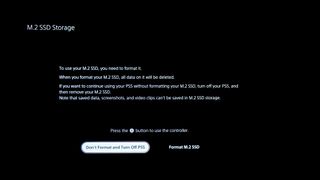
9.フォーマットが完了すると、ドライブの SSD 読み取り速度が表示されます。5,500 MB/秒を超えていれば問題ありません。
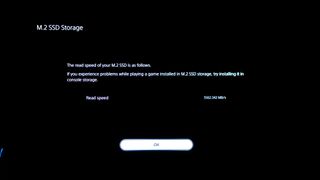
10. これで完了です。ゲームを SSD に移動するには、[設定] > [ストレージ] > [インストール場所] に移動します。そこから、特定のゲームまたはアプリをクリックして、ファイルを移動できます。
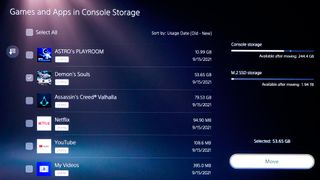
PS5 を最大限に活用するためのその他のハウツー ガイドは次のとおりです。